u盘装系统怎么装?详细教您
- 分类:u盘教程 发布时间: 2017年11月17日 12:02:10
U盘装系统是众多装系统的方法中适用范围最广的方法,在电脑崩溃时也能通过U盘装系统重新修复好电脑系统,但是并不是很多用户都会U盘装系统的方法,小编将在这里给大家介绍具体的操作步骤。
现在基本电脑已经非常普遍,很多的电脑用户不知道怎么用U盘装系统,学会U盘装系统对于我们来说非常有必要,如果你有兴趣了解U盘怎么装系统那么就看下面的详细教程吧。
最近小编我在网上看到有好多的粉丝小伙伴留言询问小编我关于U盘怎么装系统的方法,接下来小编我就来好好教教大家吧。
U盘装系统方法:
准备的工具:
1.U盘一个,最好大于4G
2.装机吧一键重装系统软件,官网下载地址:/
具体步骤:
一、制作U盘启动盘并下载系统镜像
1.把U盘插到电脑USB接口,运行装机吧一键重装系统软件,切换到U盘启动——点击U盘模式。
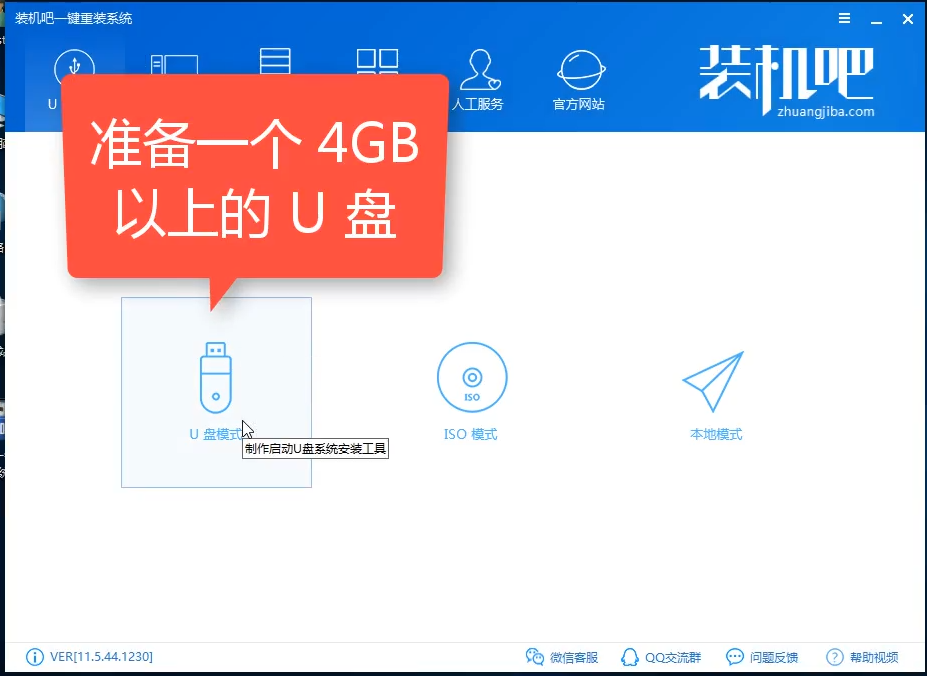
怎么装系统电脑图解-1
2.勾选你的U盘点击一键制作启动U盘,选择UEFI/BIOS双启动
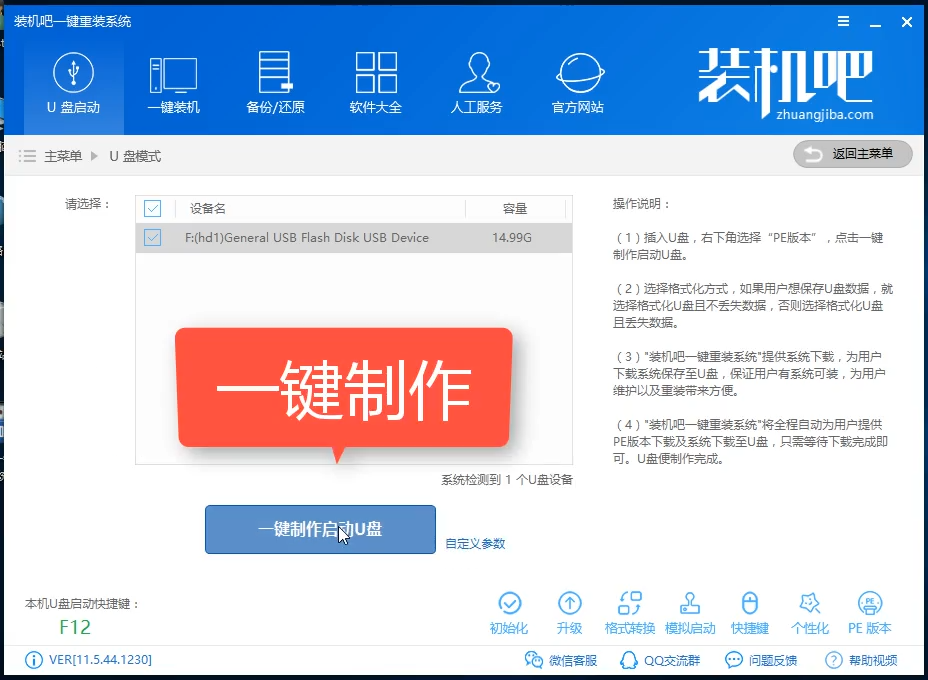
u盘装系统电脑图解-2
3.PE选择高级版,版本的说明大家可以点击查看说明。
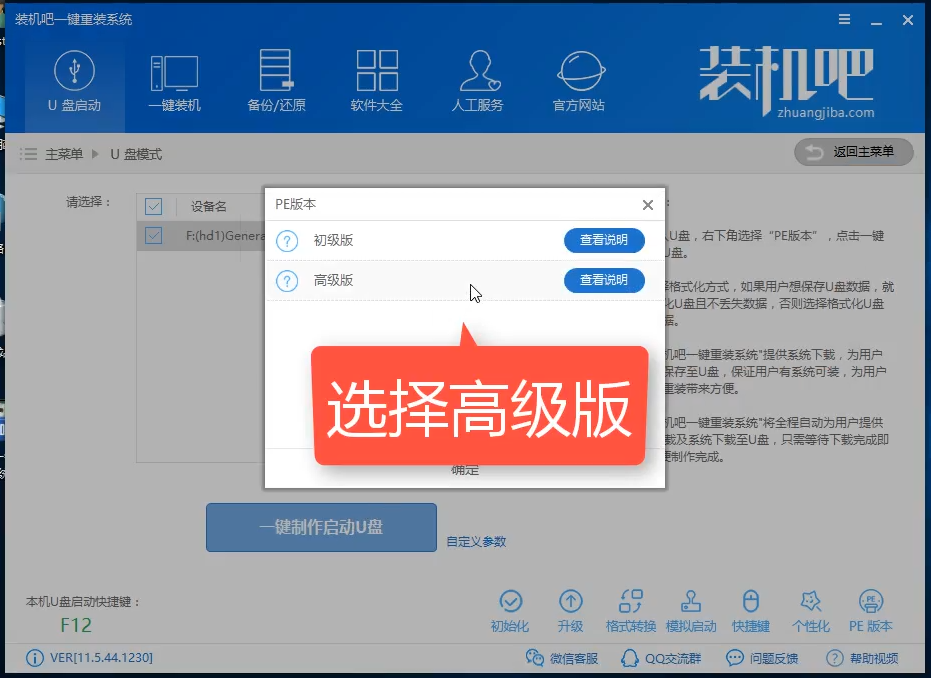
U盘怎么装系统电脑图解-3
4.大家看情况选择格式化丢失数据还是不丢失。
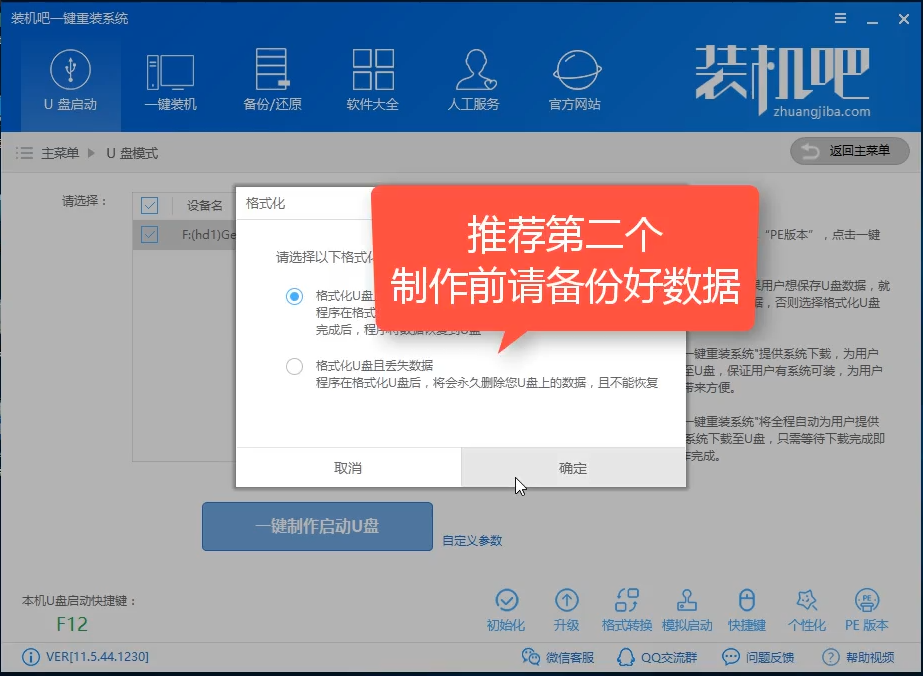
怎么装系统电脑图解-4
5.这个点击下载需要安装的系统镜像文件,如重装Win7系统,点击勾选Win7系统后点击下载系统且制作U盘。
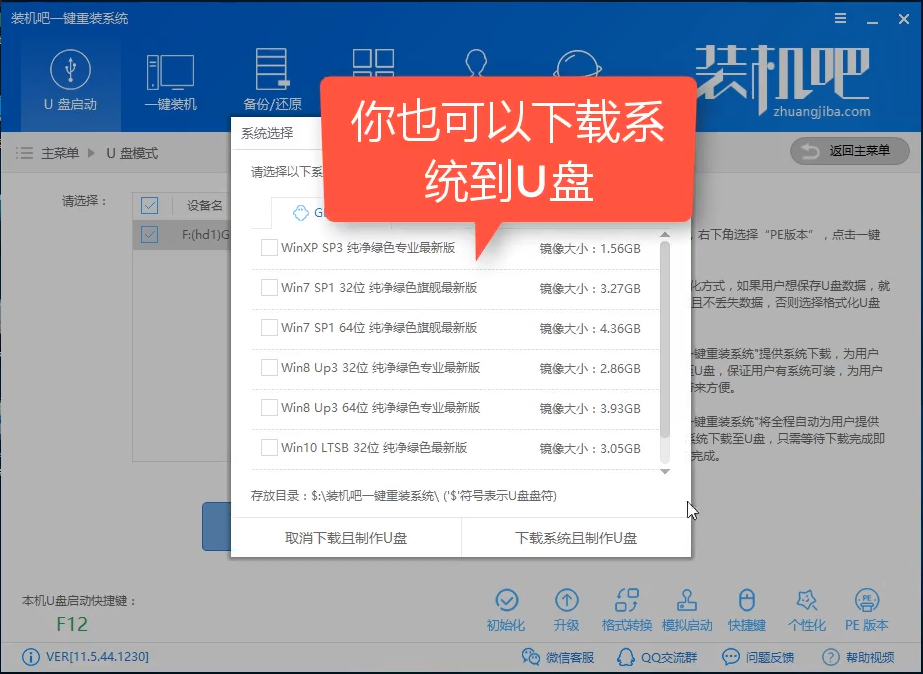
怎么装系统电脑图解-5
6.开始下载PE镜像及选择的Win7系统安装镜像文件,耐心等待即可。
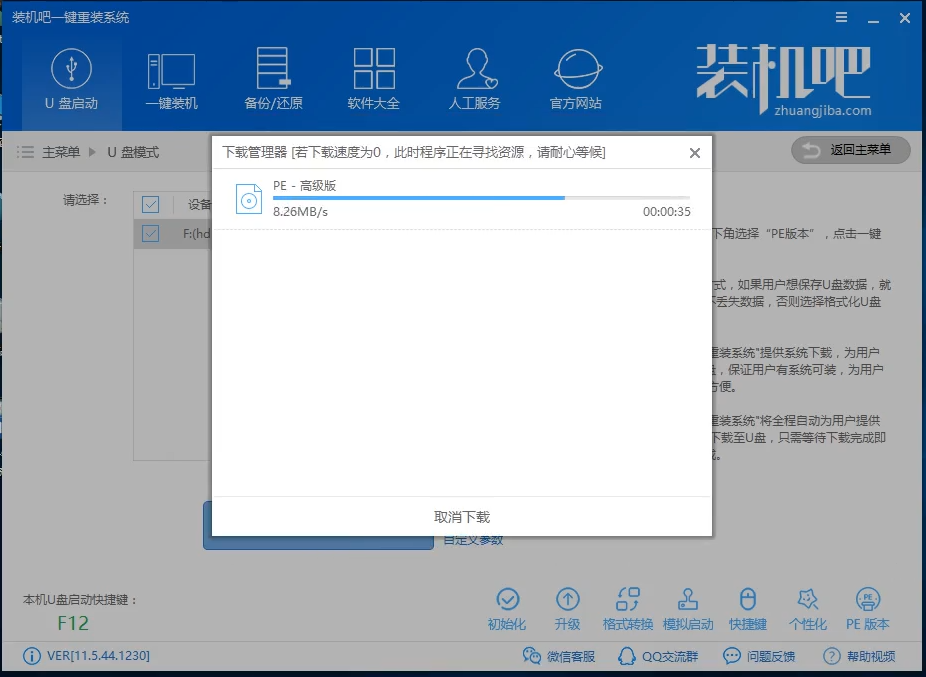
u盘装系统电脑图解-6
7.下载完成后开始制作U盘启动盘,不用我们手动操作,等待它自动完成后即可,如图制作完成。
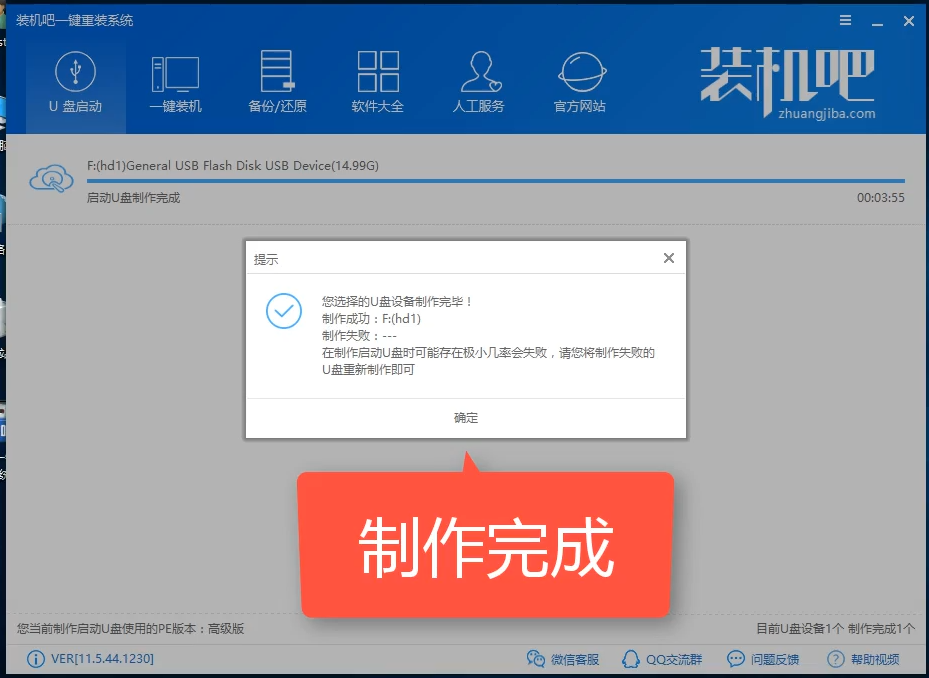
怎么装系统电脑图解-7
二、重启电脑进入BIOS重装系统
1.重启电脑在开机时不停地按快捷键,在调出来的界面选择USB的选项,(有些没有写USB)就是你的U盘。进入到PE选择界面选02进入PE系统。一键U盘启动快捷键可以在U盘启动盘制作工具里面查询,或者在电脑开机时屏幕下方会出现短暂的按键提示,boot对应的按键既是启动快捷键。
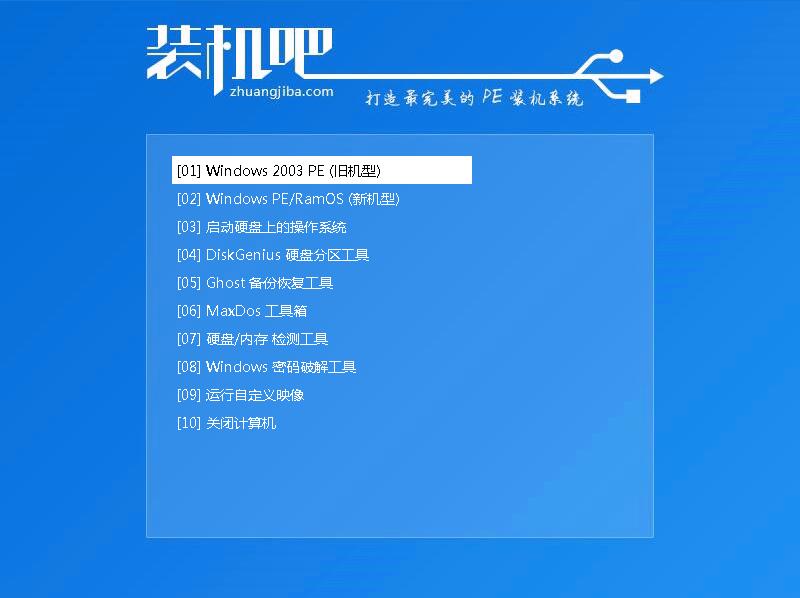
u盘装系统电脑图解-8
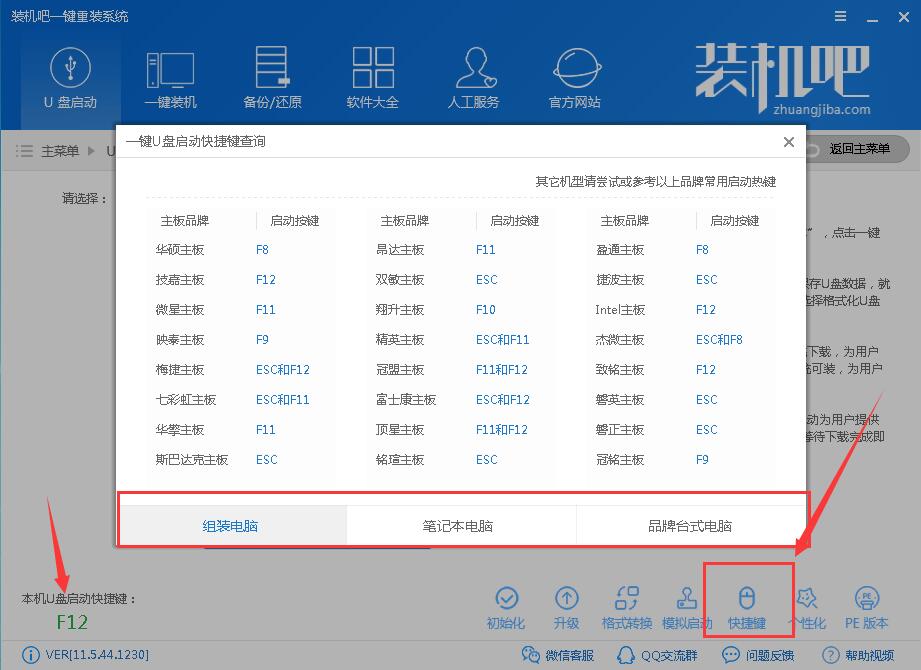
u盘装系统怎么装电脑图解-9
注意:如果你是预装的win8或win10系统用U盘重装win7系统那么需要在BIOS里面修改一些设置后才能U盘启动与重装。BIOS设置:
根据你电脑的型号进入BIOS设置:
注:如果有以下选项,就需要修改,没有就略过
1)Secure Boot改成Disabled,禁用安全启动
2)CSM改成Enable或Yes,表示兼容
3)Boot mode或UEFI mode改成Legacy,表示传统启动方式
4)OS Optimized Defaults改成Disabled或Other OS,禁用默认系统优先设置
5)部分机型需设置BIOS密码才可以修改Secure Boot,找到Set Supervisor Password设置密码
以上修改完成后按F10保存退出之后进入PE系统。
2.进入到PE系统桌面后会自动弹出PE装机工具,这里勾选下载的Win7系统,目标分区选择你的系统盘(一般为C盘),之后点击安装系统。
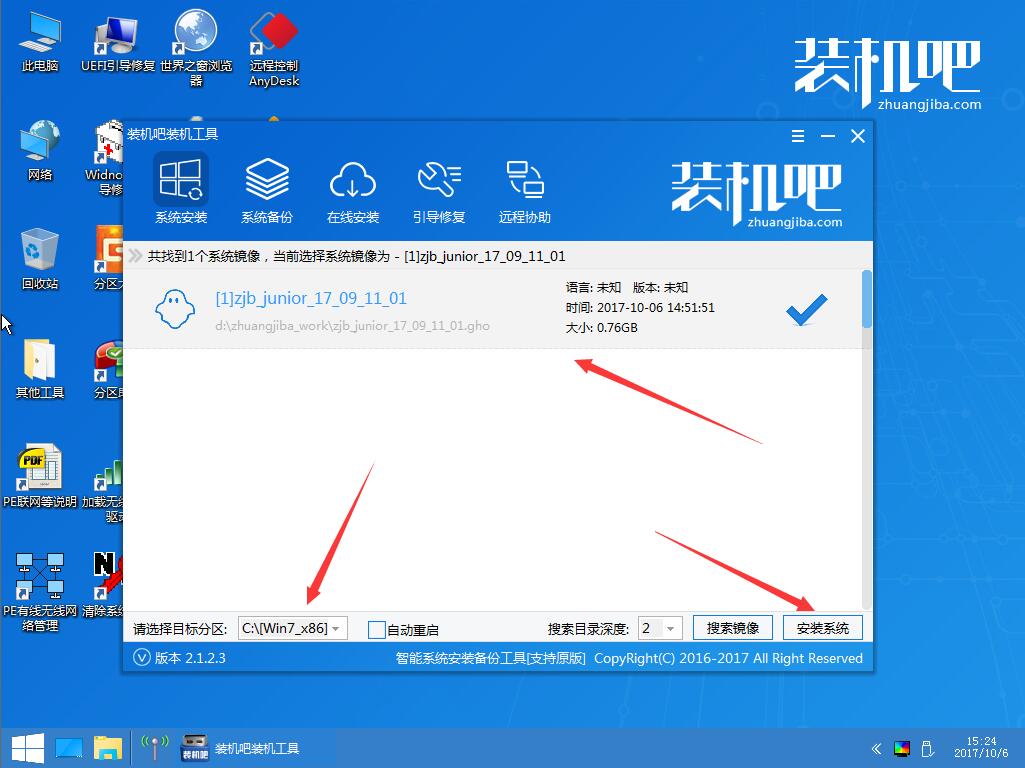
U盘怎么装系统电脑图解-10
3.进入系统的安装过程,这里不用操作,耐心等待完成后重启电脑即可进入下一步的安装。
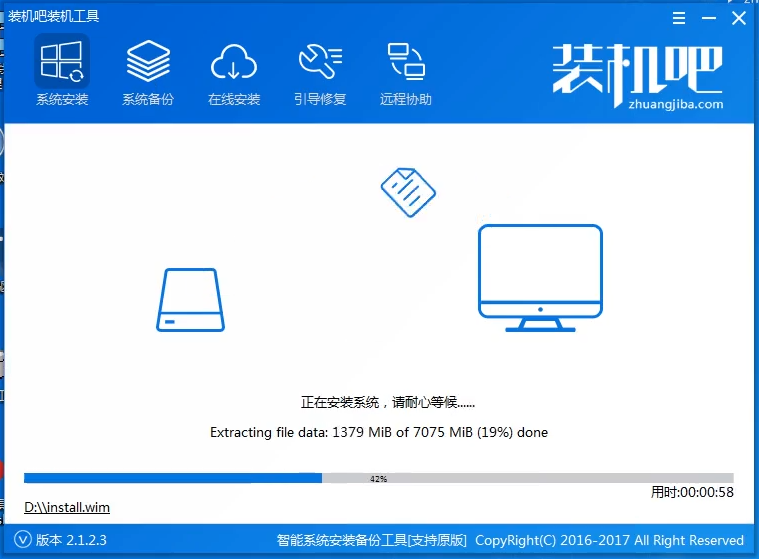
u盘装系统电脑图解-11
注意:如果你的电脑是GPT的分区那么需要修改硬盘分区格式才能装Win7(一般原系统是预装的win8/10磁盘都是gpt格式的),具体方法为:打开桌面的分区大师工具——点击你的硬盘——点击上面的硬盘选择转换分区表格式为MBR格式。转换完成后再打开装机工具完成第2.3步即可。
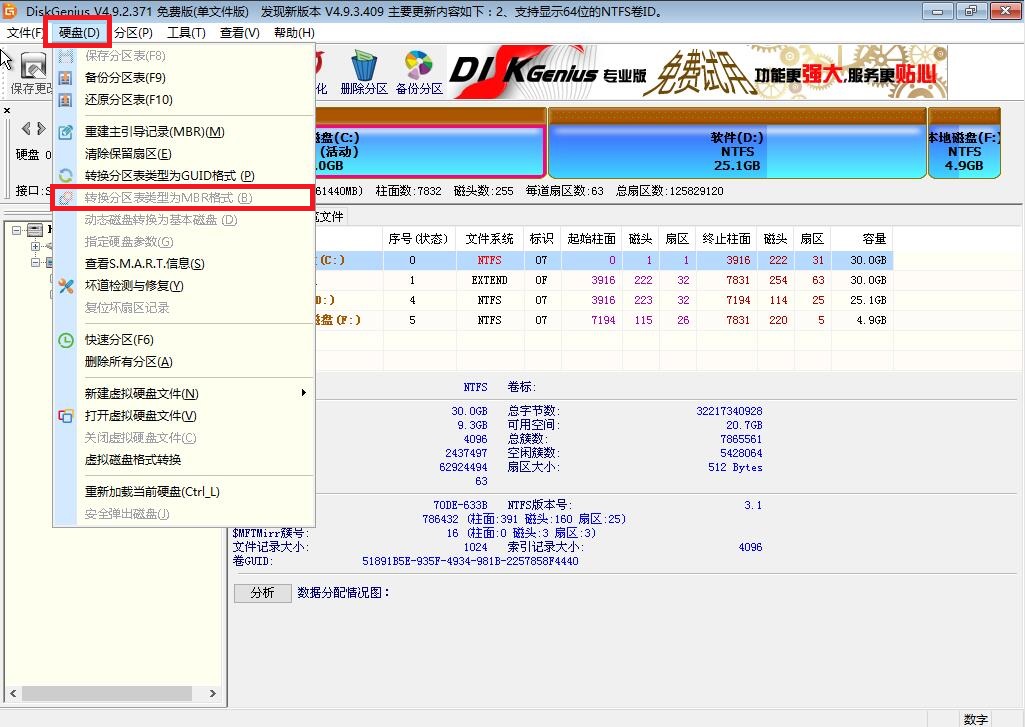
U盘怎么装系统电脑图解-12
4.上面的步骤完成后重启电脑,进入最后的系统与驱动安装过程,这个步骤不用我们操作,只需要耐心等待系统部署完成后进入到系统桌面即可。

U盘怎么装系统电脑图解-13

U盘怎么装系统电脑图解-14
5.进入到系统桌面后整个过程就完成了,U盘装Win7系统过程就是这样操作,U盘装其他系统的方法也是差不多的,可以参考上面的教程。
猜您喜欢
- 怎么把抖音两张照片合成一张..2021/02/28
- m.2接口在哪里的详细介绍2022/03/24
- 耳机没字母左右怎么分2020/08/13
- u盘无法格式化怎么办2020/07/07
- 详解windows10和windows11哪个好用..2021/07/20
- 怎么把微信电脑客户端的聊天记录恢复..2020/12/10
相关推荐
- 电脑开机启动蓝屏怎么解决.. 2020-01-29
- 硬盘安装win7系统64位系统图文教程.. 2017-02-04
- 微星主板bios设置图解 2021-03-07
- 蓝屏代码0x000007b的解决方法.. 2021-12-16
- 使用360安全卫士修复笔记本键盘失灵教.. 2020-07-24
- pdf怎么转换成word 2020-05-30




 粤公网安备 44130202001059号
粤公网安备 44130202001059号